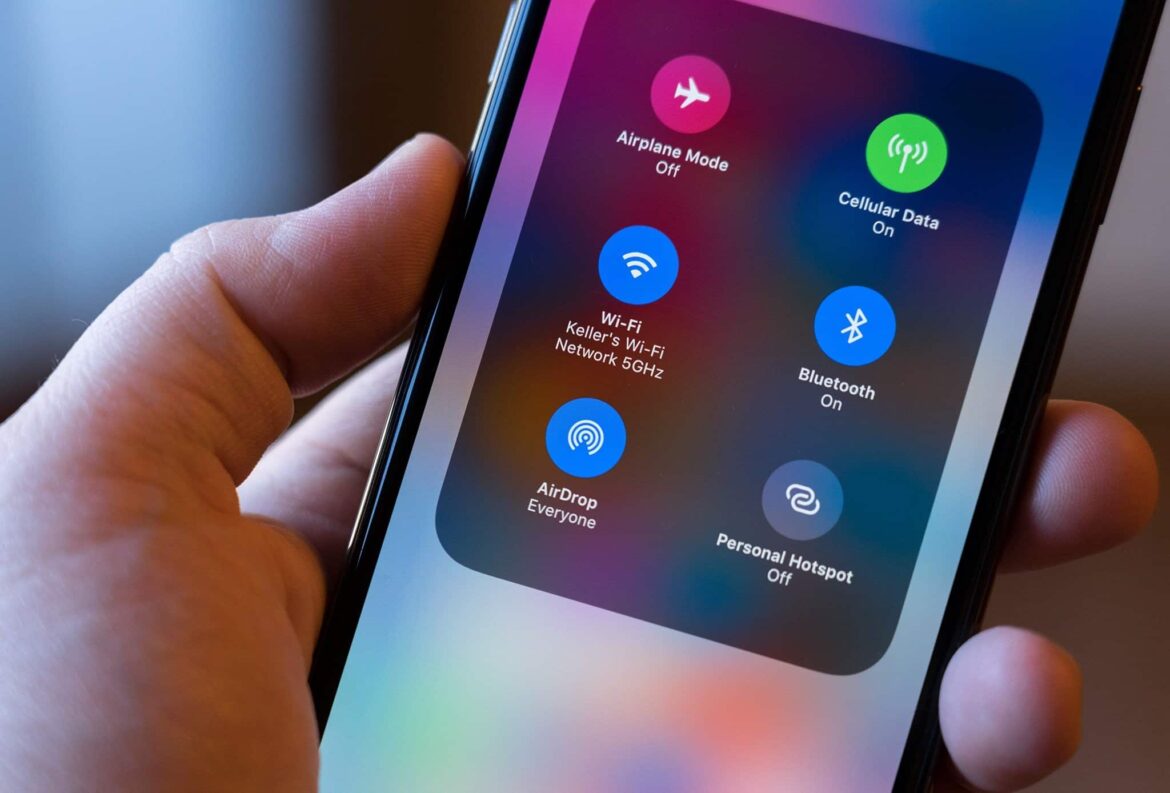394
L’activation d’Airdrop sur l’iPhone est rapide et simple. Vous pouvez ensuite partager des fichiers sans fil avec d’autres appareils Apple proches de vous.
Activer Airdrop sur l’iPhone : ce que vous devez faire
Pour activer Airdrop sur votre iPhone, vous n’avez besoin que de quelques étapes. Grâce à cette option, vous pouvez par exemple le connecter à un autre iPhone, iPad ou MacBook.
- Ouvrir le centre de contrôle : Ouvrez d’abord le centre de contrôle sur votre iPhone. Si votre iPhone dispose d’un Face-ID, faites glisser votre doigt du coin supérieur droit de l’écran vers le bas. Si votre iPhone dispose d’un bouton Home, balayez vers le haut à partir du bord inférieur de l’écran.
- Développer le champ d’options réseau : Appuyez de manière prolongée sur le champ d’options réseau pour le mode avion, le WLAN et le Bluetooth afin de le développer.
- Activer AirDrop : Tapez maintenant sur l’icône AirDrop. Elle ressemble à une série de demi-cercles partant d’un petit point au centre. Les lignes symbolisent les ondes radio pour la transmission sans fil.
- Sélectionner avec qui partager : Choisissez maintenant avec quelles personnes proches de vous le partage peut se faire via AirDrop. Vous pouvez choisir « Uniquement pour les contacts » ou « Dix minutes pour tous ». Une fois les fichiers partagés, quittez la fonction AirDrop en cliquant sur « Recevoir désactivé ».
- Remarque : La personne avec laquelle vous souhaitez partager des fichiers ou de laquelle vous souhaitez recevoir des fichiers doit se trouver à proximité dans votre portée Bluetooth et WLAN. Bluetooth et WLAN doivent être activés, car AirDrop nécessite ces connexions.